普段は快適に使えているインターネットが急に遅くなることはないだろうか。Youtubeを見ていて急に遅くなったり、オンラインゲームをしていてラグが発生するとイライラしますよね。
インターネットが急に遅くなる原因は、無線ルータの性能が原因かもしれない。
今回はそんなインターネットが遅い悩みを解決できる、無線ルータ「Archer AX73」を紹介していく。
- Archer AX73の特徴
- Archer AX73良かった点・気になった点
- Archer AX73の通信速度はどれくらいか
- Archer AX73はどんな人にオススメか
| Archer AX73の良かった点 | Archer AX73の気になった点 |
|---|---|
| インターネット速度がとても速くなった アプリの設定画面がわかりやすい 簡易NAS機能で高速ファイル共有ができる | 本体のサイズが大きい 縦置きスタンドが別売り ギガビットポートが1Gbpsまで |
本記事はTP-Link様より製品をご提供いただき作成しています。
Archer AX73の基本スペック
AX73の基本スペックは以下の通り。
| メーカー | TP-Link |
| 製品名 | Archer AX73 |
| 発売日 | 2021/3/10 |
| 価格 | 12,600円(Amazon 2022/9/5時点) |
| 大きさ | 272.5 x 147.2 x 49.2 mm |
| 重さ | 659g(実測値) |
| パッケージ内容 | Archer AX73 本体 電源アダプター LANケーブル かんたん設定ガイド |
| ワイヤレス規格 | Wi-Fi 6 IEEE 802.11ax/ac/n/a(5GHz) IEEE 802.11ax/n/b/g(2.4GHz) |
| Wi-Fi速度※理論値 | AX5400 5GHz:4804Mbps(802.11ax、HT160) 2.4GHz:574Mbps(802.11ax) |
| 有線ポート | ギガビットWANポート× 1 (1Gbps) ギガビットLANポート× 4 (1Gbps) |
| USBポート | USB 3.0ポート× 1(ストレージを接続しNASとして利用可能) |
| WANタイプ | 動的IP 静的IP PPPoE PPTP L2TP v6プラス DS-Lite |
| ボタン | Wi-Fi オン/オフ ボタン 電源 オン/オフ ボタン LED オン/オフ ボタン WPSボタン Reset(初期化)ボタン |
| その他機能 | 高性能固定アンテナ× 6/ビームフォーミング/デュアルバンド/悪意のあるサイトのブロック/ 侵入防止システム/保護者による制限/ファームウェアの自動アップデート/DDNS/Web管理画面(GUI)/スマートスピーカー連動 |
| 動作環境 | 動作温度: 0℃~40℃ (32℉~104℉) 保存温度: -40℃~70℃ (-40℉~158℉) 動作湿度: 10%~90% 結露を避けてください 保存湿度: 5%~90% 結露を避けてください |
IPv6(IPoE)、Wi-Fi6対応のルータが一万円弱はコスパがめちゃくちゃいい。
Archer AX73の特徴
Archer AX73の特徴をまとめると以下の通り。
- IPv6(IPoE) 対応で高速インターネット通信を実現
- Wi-Fi 6 対応で無線子機が高速通信できる
- OneMesh対応でどこにいても無線が切れない
- 簡易NAS機能に対応
特徴について1つずつ紹介していく。
IPv6(IPoE) 対応で高速インターネット通信を実現
「IPv6(IPoE) 対応」とは、プロバイダの網終端装置を経由せずにインターネットに接続できることを意味する。
網終端装置を経由せずにインターネットに接続するメリットは、インターネット通信がとても速くなることだ。
下図で言うと、”従来方式”と書いてるのが激混みの網終端装置を経由する接続で、”新方式”と書いているのがIPv6(IPoE)になる。Archer AX73はこの新方式(IPoE)に対応しているから非常に高速な通信が可能だ。


従来方式が普通道路で、新方式が高速道路のイメージだ。
自宅でYoutubeを見たりすると思うんだけど、その通信は大体が従来方式の通信だから、通信が大渋滞を起こしている。IPv6(IPoE)を利用すれば、その混んでいる場所を避けて、インターネット接続でき、通信速度がめちゃくちゃ速くなる。
Wi-Fi 6対応でスマホの高速通信ができる
「Wi-Fi 6」とは最新のWi-Fi規格の事。直近3世代分のWi-Fiを以下表にまとめた。お笑い第七世代みたいにWi-Fiにも規格に沿って世代が存在する。最新のWi-Fiが下から数えて六世代目だから、Wi-Fi 6 という名称がついている。
| 世代 | 名称 | 規格名 | 最大通信速度 | 周波数 |
| 第6世代(2019年) | Wi-Fi 6 | IEEE 802.11ax | 9.6Gbps | 2.4GHz帯/5GHz帯 |
| 第5世代(2013年) | Wi-Fi 5 | IEEE 802.11ac | 6.9Gbps | 5GHz帯 |
| 第4世代(2009年) | Wi-Fi 4 | IEEE 802.11n | 600Mbps | 2.4GHz帯/5GHz帯 |
Wi-Fi 6を使って通信するためには、ルータ側もスマホ側も「Wi-Fi 6」に対応している必要がある。Archer AX73はWi-Fiの最新の規格である「Wi-Fi6」に対応している。
Wi-Fi 6とWi-Fi 5の最大通信速度を比較すると、Wi-Fi 6が約1.4倍速い。Wi-Fi 6対応のスマホをArcher AX73に接続すれば、それだけで通信速度が爆上がりする。


OneMesh対応でどこにいても無線が切れない


Archer AX73+OneMesh中継器を用意することでメッシュWi-Fiを構築することができる。
メッシュWi-Fiを構築すれば、以下のような悩みを解決することができる。
- 2Fの書斎にだけWi-Fiが届かない
- 家の中を移動しているとWi-Fiが不安定なことが多い
一般的なWi-Fiルータの中継器との違いは、OneMesh中継器自身がアクセスポイントになるので、Archer AX73の負荷が軽減されることと、アクセスポイントの切り替えがシームレスにできる点が大きい。
OneMesh中継器を利用することでWi-Fiの範囲を拡張することができる。家中どこにいても強い電波のWi-Fiを拾うことが可能だ。
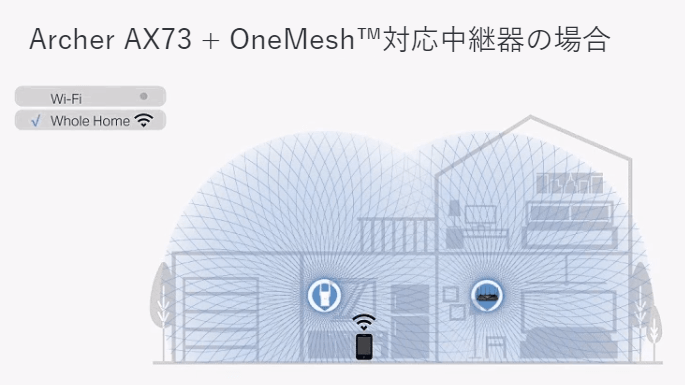
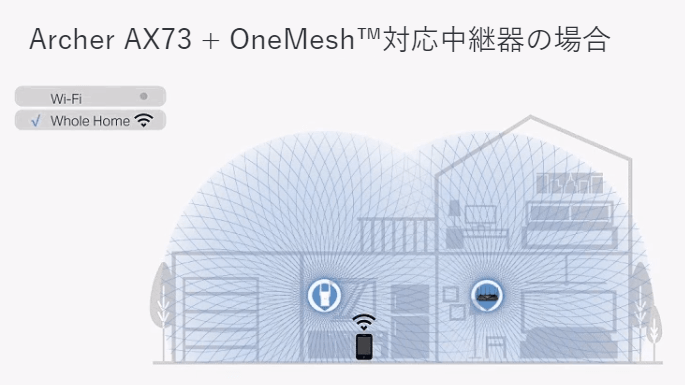
メッシュWi-Fiを構築をオススメできる人とできない人を以下にまとめた。
| メッシュWi-Fiをおすすめできる人 | メッシュWi-Fiを おすすめできない人 |
| 家が広く部屋が複数ある | 1K、1Rの部屋に住んでいる |
| 既存のWi-Fiルータで通信が頻繁に途切れる | 通信の安定性よりも通信速度を重視する |
| Wi-Fiを使うデバイスが多い | Wi-Fiに接続するデバイスは限られる |
| 2Fや3Fの部屋でWi-Fiを利用している | 狭い平屋でWi-Fiを利用している |
| 大家族でWi-Fiを利用している | 1人暮らしでWi-Fiを利用している |
「メッシュWi-Fiをオススメできる人」に該当する方は、OneMesh中継器の導入を検討したほうがいいだろう。Archer AX73と組み合わせて利用できるメッシュ中継器はTP-Link公式サイトからチェックしてほしい。
簡易NAS機能に対応


Archer AX73はUSBポートが付いていて、このUSBポートに外付けHDDを取り付けることで簡易NAS(ネットワークHDD)機能を利用することができる。簡易NASは同一LAN上のデバイスでハードディスクのファイルを共有できる機能だ。
Archer AX73に接続されたデバイス(スマホやPC)であれば画像や動画を、外付けハードディスクにアップロード or ダウンロードすることができる。Archer AX73で簡易NAS機能を利用した場合の簡単なイメージ図は以下。
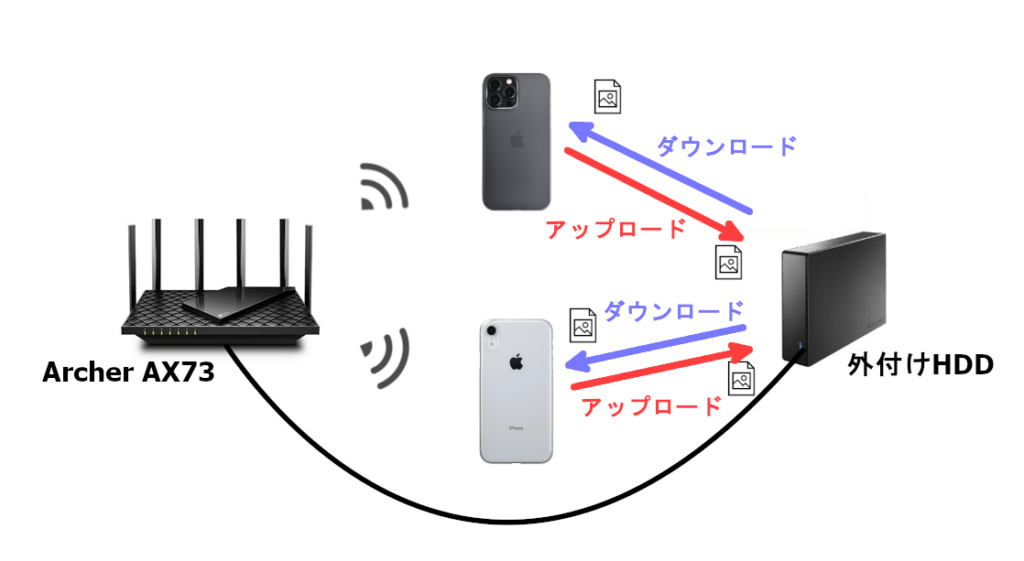
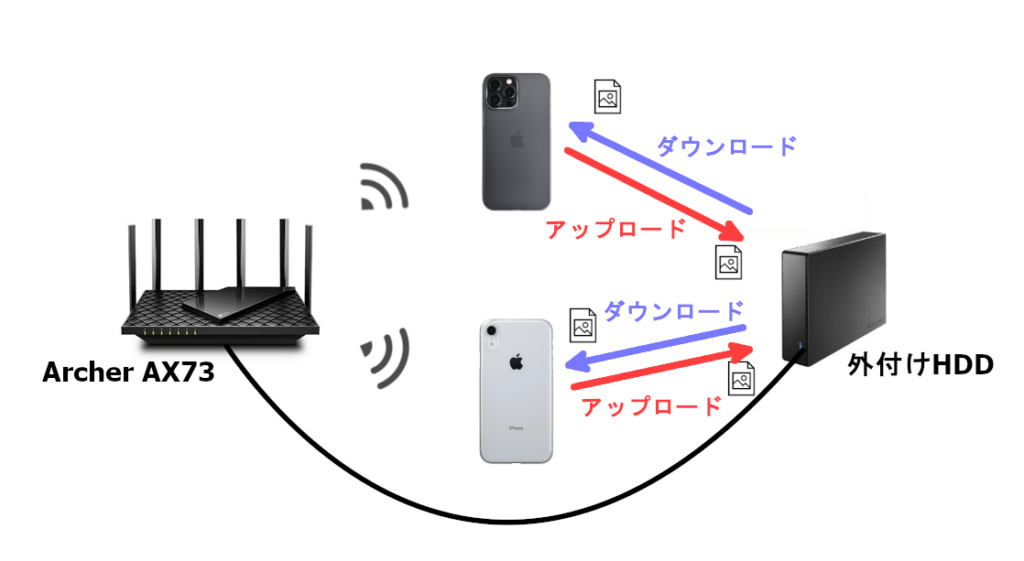
上図はスマホのみの例だけど、デスクトップPCでもArcher AX73配下に接続されていれば、同様にファイルを共有することができる。ただし、簡易NAS機能を利用する場合は、別途外付けHDDの購入が必要。
簡易NAS機能がオススメな人は以下のような人。
- パソコンを複数持っていて、ファイル共有を頻繁にする
- 家族で画像の共有などを頻繁にする
- クラウドストレージ(Dropboxなど)よりも高速にファイル共有をしたい
Archer AX73 開封レビュー
ここからはArcher AX73の開封レビューをしてきたいと思う。
Archer AX73 付属品
Archer AX73の付属品は以下の通り。
- Archer AX73本体
- 電源ケーブル
- LANケーブル
- 取扱説明書類


電源ケーブルの長さは約150cm。


LANケーブルの長さは約120cm。


Archer AX73 外観
Archer AX73本体はとにかく大きい。筐体の大きさは272.5 x 147.2 x 49.2 mm。排熱・冷却を重視した筐体のためデザインは好みが分かれそう。僕は嫌いじゃない。


拡大してみると、排熱用の穴があいていることがわかる。この穴が重要みたいで、放熱性を大幅に向上されているらしい。どことなく龍の鱗に見えるデザイン。


装置正面からみた写真がこちら。正面からみるとスタイリッシュな印象。


Archer AX73のランプは全部で7個ついている。


Archer AX73のランプ状態をまとめると以下。
- 電源ランプ:電源が入ると点灯
- 2.4Ghz Wi-Fiランプ:2.4GHz Wi-Fi 動作時に点灯
- 5Ghz Wi-Fiランプ:5GHz Wi-Fi 動作時に点灯
- インターネットランプ:ルータのインターネットポートの状態を示す
- LANランプ:LANポートに危機が接続されると点灯
- USBランプ:USBポートに危機が接続され、正常に識別すると点灯
- WPSランプ:WPS機能動作時に点灯
スマホがインターネットに接続できなくなったら、とりあえずWi-Fiランプを見てみると良いかもしれない。
Wi-Fiランプが点灯していて、スマホ側でもWi-Fiを掴んでいれば、ONUの問題かもしれない。Wi-Fiランプが消灯していたら、Archer AX73側に問題があるかもしれない。
左側面にはUSBポートが搭載されている。USBポートに外付けHDDを取り付けることで簡易NAS機能を利用することができる。実際に簡易NAS機能を利用したレビューを見たい人は本記事の「簡易NAS機能で高速にファイル共有ができた」まで飛んでほしい。


Archer AX73のアンテナは6つ付いていて、アンテナ部分は左右に180°縦に90°曲げることができる。
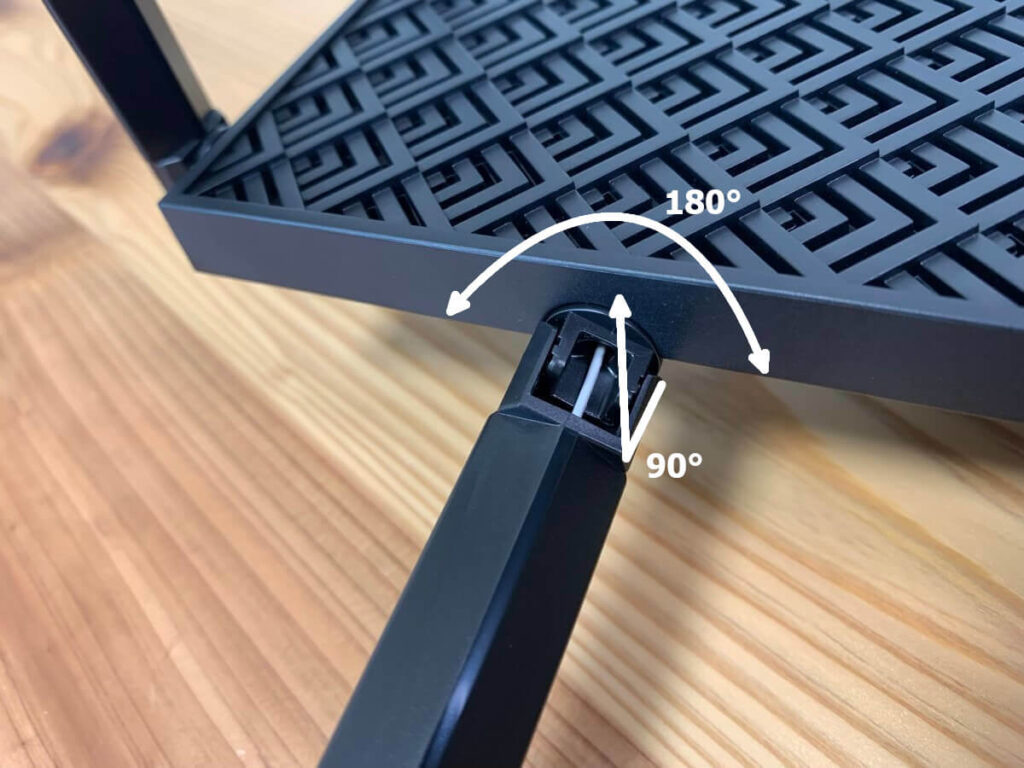
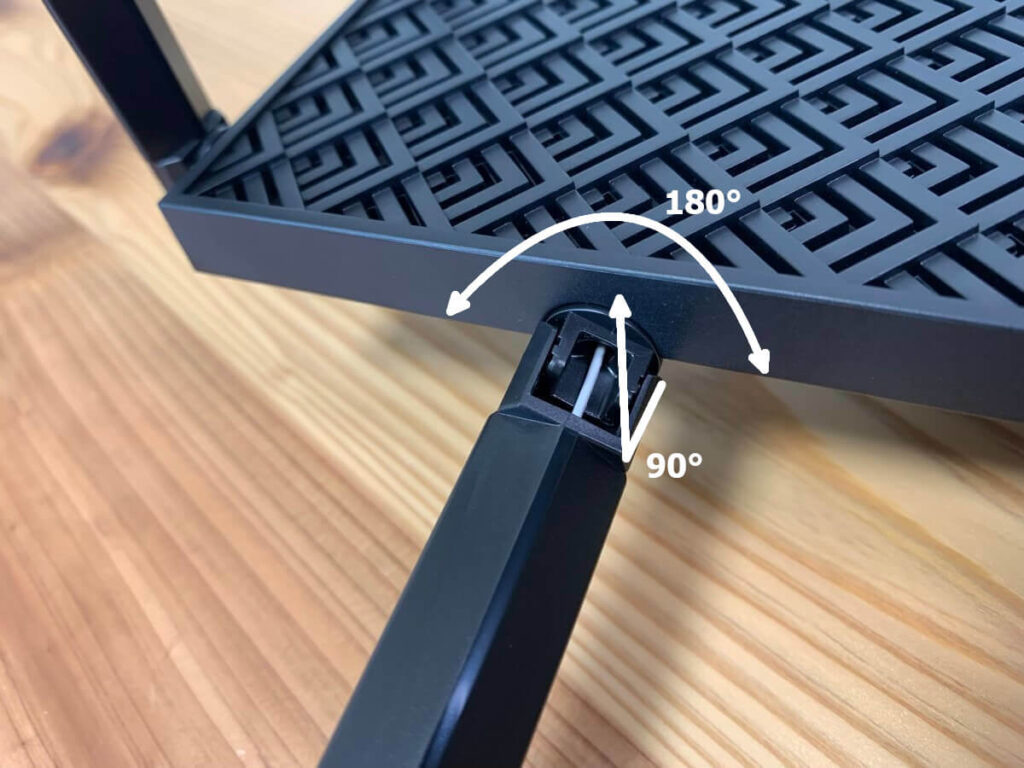
Wi-Fiルータのアンテナは垂直方向に電波が強く飛ぶから、そこを意識してアンテナの向きを調整すると良いと思う。


Archer AX73の重さは659g。想像以上に重たいから、設置する際は注意が必要。


Archer AX73を縦置きするためのオプション品は別売り。僕はArcher AX73を縦置きしたかったから別途購入した。


カチッと本体にハマる形じゃなくて立てかけてArcher AX73をスタンドに置くイメージ。実際に縦置きスタンドにArcher AX73を置いた写真がこちら。縦置きすれば省スペースでArcher AX73を設置できる。


Archer AX73の良かった点
インターネット速度がとても速くなった
Archer AX73を使ってv6プラス接続をしてみたんだけど、インターネット速度がめちゃくちゃ速くなった。具体的な検証結果は「Archer AX73 通信速度計測・検証」でも紹介するんだけど、パソコンでスピードテストを行ったところ、上り241Mbps/下り705Mbpsという驚異の速度が出た。
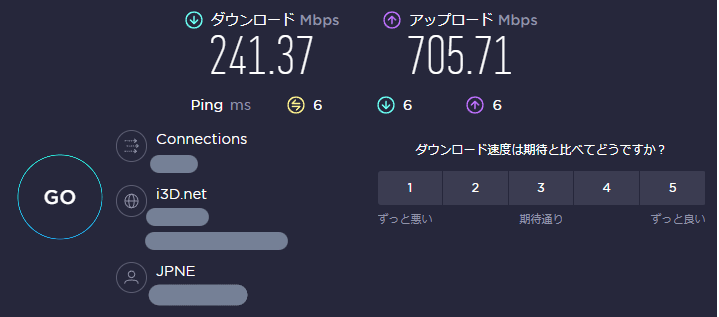
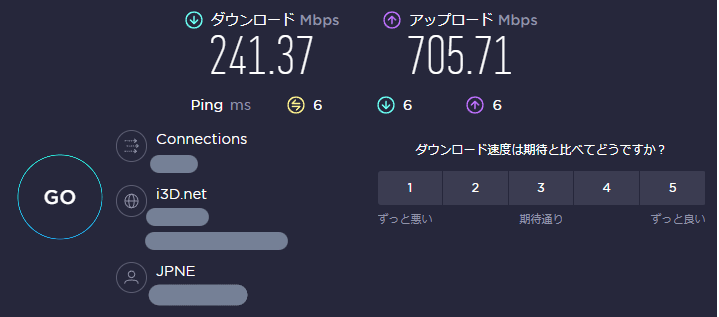
高画質の動画や高パフォーマンスでオンラインゲームを楽しみたい場合の速度推奨値は上り・下り100Mbps以上と言われている。Archer AX73でv6プラス利用することでオンラインゲームを遊ぶのに十分な通信速度出せているので本当に大満足。
| 利用シーン | 推奨される回線速度 |
| ネット検索(Yahoo,Googleなど) | 1~10Mbps |
| メール(Outlook,LINEなど) | 128Kbps~1Mbps |
| SNS(Twitter, Instagramなど) | 3Mbps~10Mbps |
| 動画視聴(YouTube,AmazonPrimeなど) | 3Mbps~25Mbps |
| オンラインゲーム(Apex,valorantなど) | 100Mbps以上 |
アプリの設定画面がわかりやすい
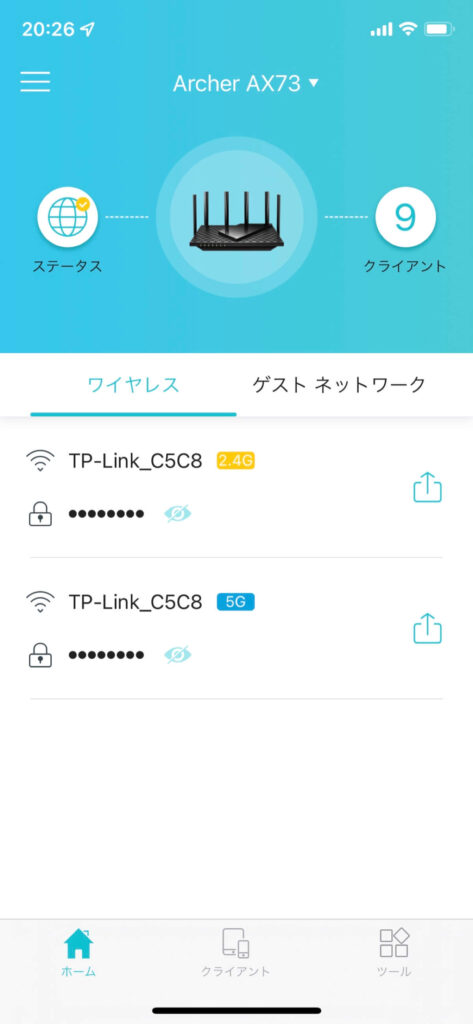
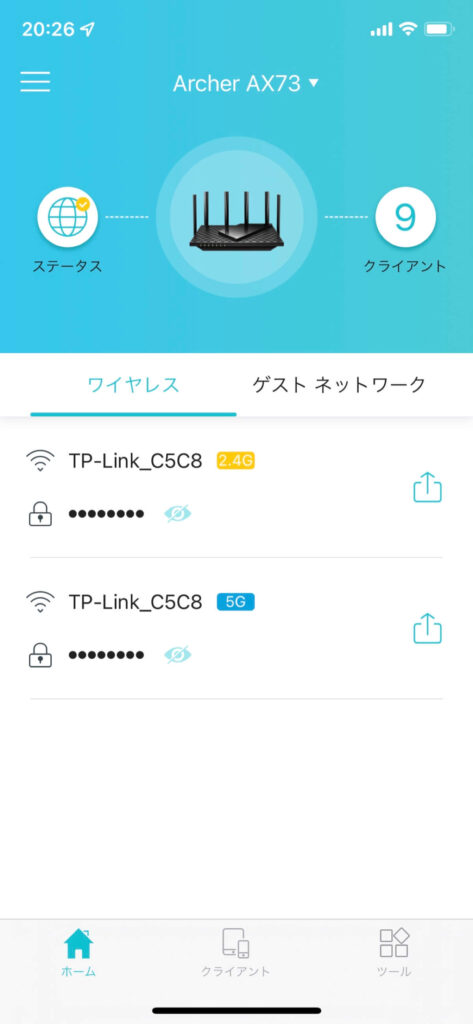
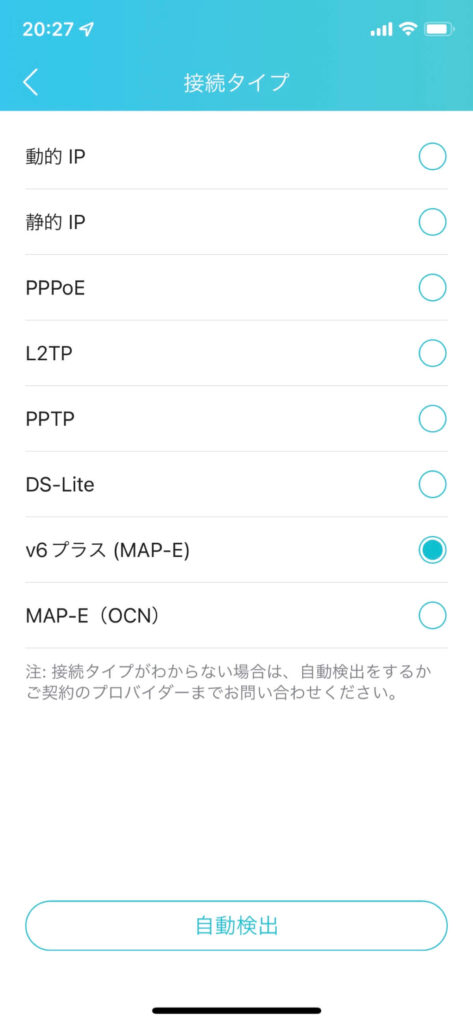
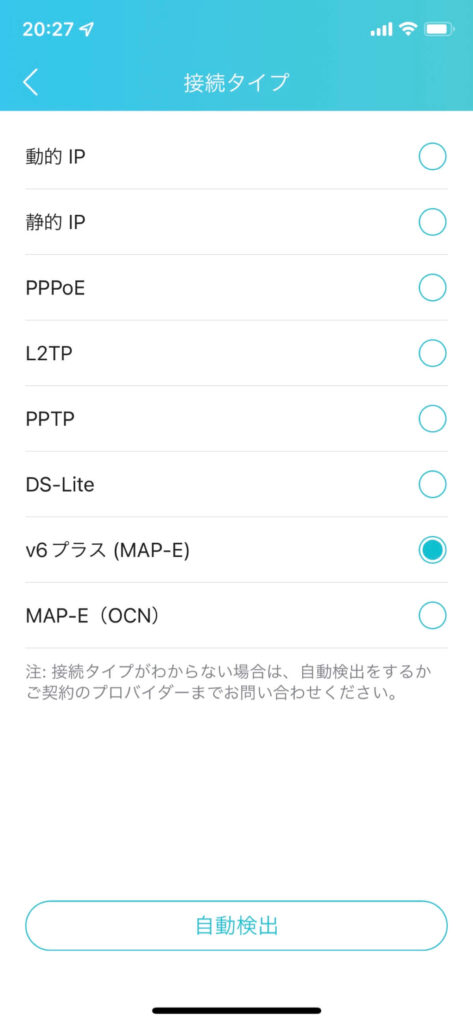
Archer AX73の設定は「Tether」というアプリから簡単にできる。
アプリの操作は非常にわかりやすく、初期設定は接続タイプを選択して進むだけで完了したし、Wi-Fiに接続している子機の一覧もかんたんに確認できた。
ネットワークに詳しくない人でも直感的に操作していけば設定できると思う。
簡易NAS機能で高速にファイル共有ができた
Archer AX73の簡易NAS機能は、本記事中の「外部ストレージで簡易NAS」で紹介した通り、外付けHDDをArcher AX73に接続することで同一LAN上でファイルを簡単に共有する機能だ。
実際に外付けHDDを取り付けてみてファイルのアップロード・ダウンロードを試してみた。


動画ファイル(1GB、7GB)のアップロードとダウンロードにかかる時間を計測したところ以下結果となった。
| 外付けHDD名 | データサイズ | アップロード時間 | ダウンロード時間 |
| HD-LBFU2シリーズ | 1GB | 45秒 | 35秒 |
| HD-LBFU2シリーズ | 7GB | 4分30秒 | 3分30秒 |
アップロードには少し時間がかかるけど、ダウンロードは思ったより早くできた。家族間で頻繁に動画や写真を共有する方は、Archer AX73の簡易NAS機能は便利だから本当にオススメ。
簡易NAS機能の初期設定はアプリから出来ないから注意が必要。PCのアドレスバーに「192.168.0.1」と入力すればArcher AX73のWEB-GUI画面にログインできるから、①USB→②詳細設定→③スキャンと進めば、外付けHDDを認識する。
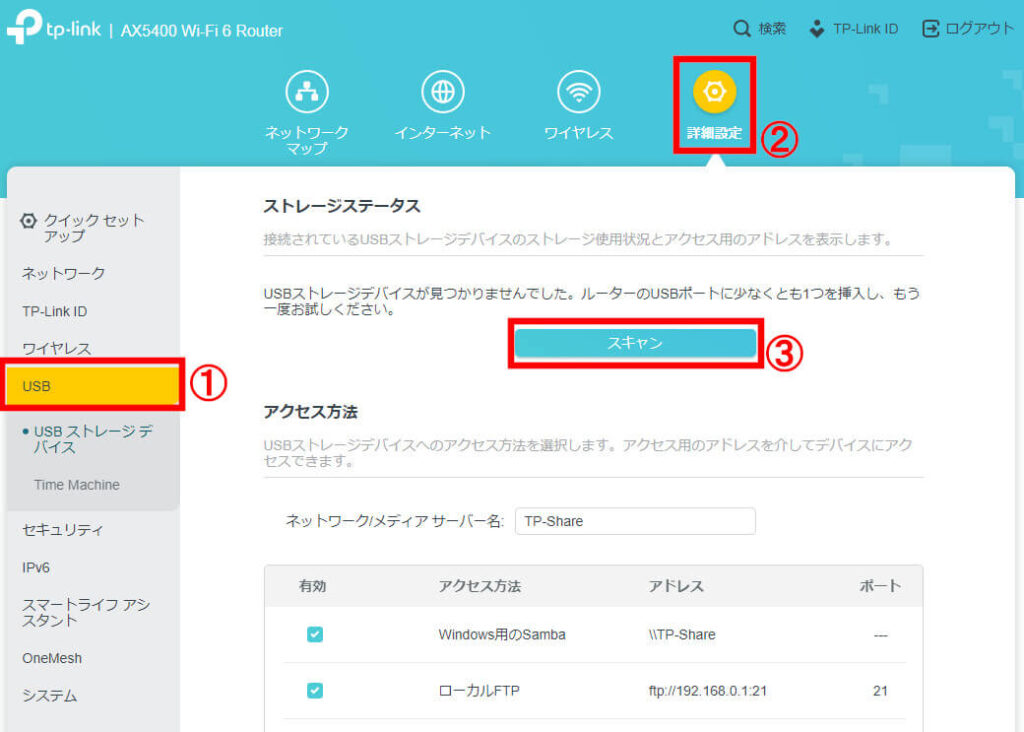
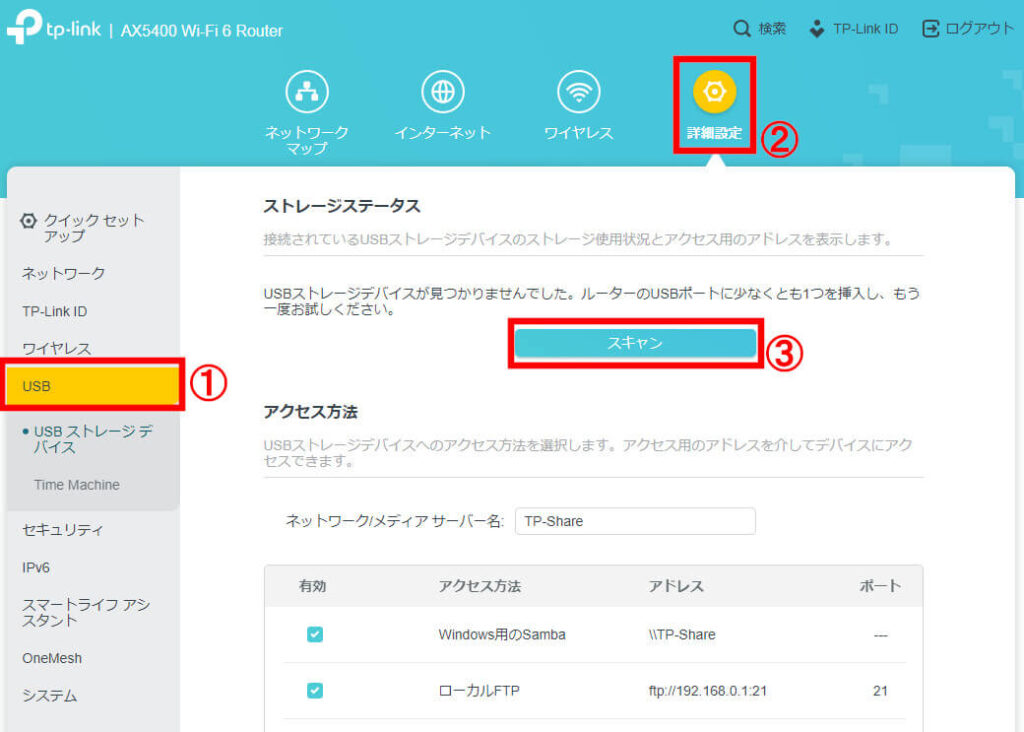
Archer AX73の気になった点
Archer AX73本体が大きい
Archer AX73の大きさは272.5 x 147.2 x 49.2 mmで、想像していたより大きかった。A4ノートと比較した写真がこちら。
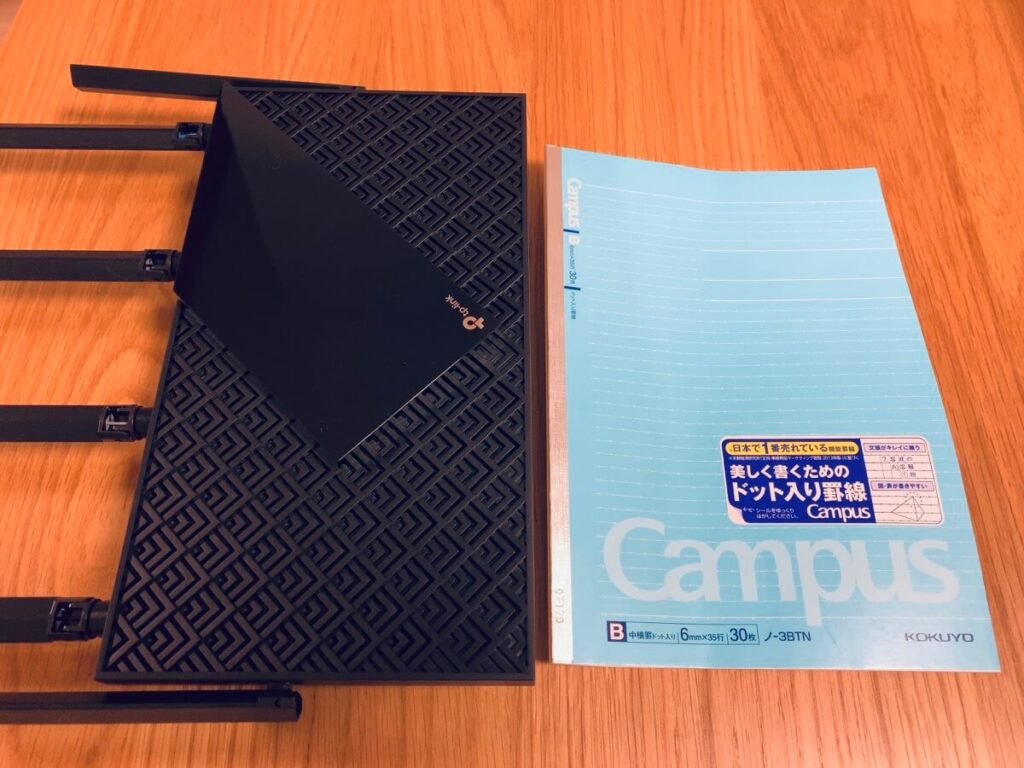
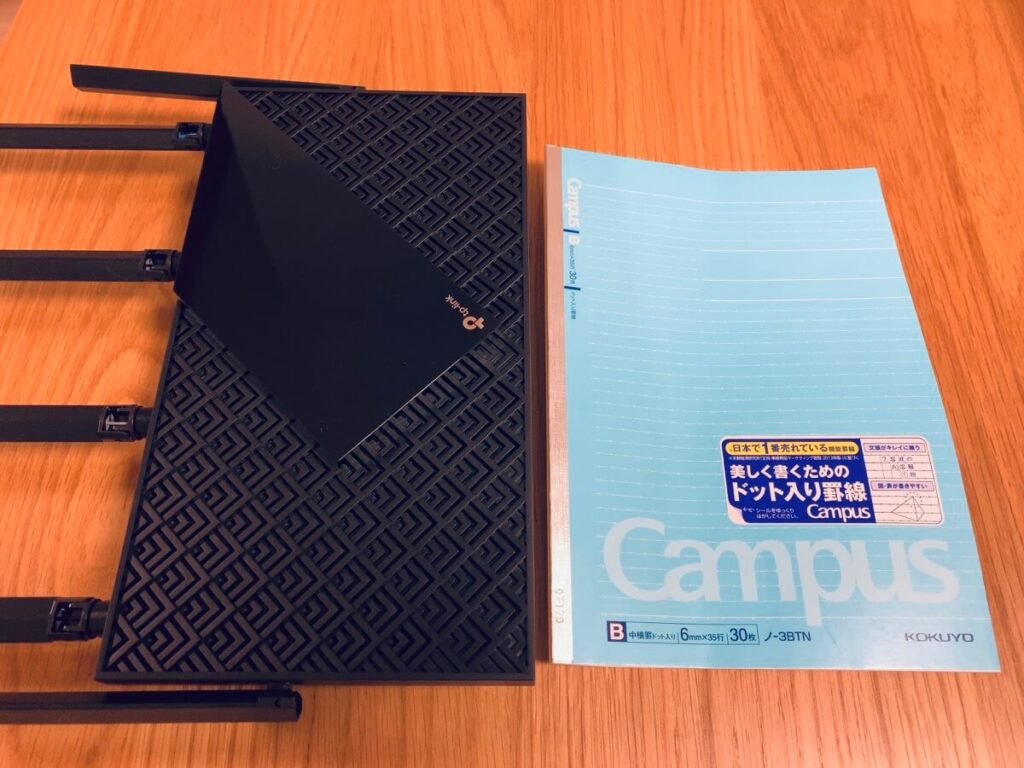
性能を最大限発揮するための大きさなので仕方ないんだろうけど、もう少しだけ筐体を矮小化してくれると嬉しい。
縦置きスタンドが別売り


Archer AX73本体がとても大きいので、縦置きする人が多いとは思うんだけど、縦置きスタンドは付属品に含まれず別売りなのが少し気になった。
調べてみると、スタンド付きのArcher AX73はちゃんと用意されていた。スタンドのみを購入しても、スタンド付きのArcher AX73を購入しても価格は一緒。ただ筐体の大きさが大きさだけに、縦置きスタンドを利用する方が多いはずだから、スタンド付きのメニューをデフォルトにしたほうが紛らわしくなくて良いと思う。
ギガビットポートが1Gbps
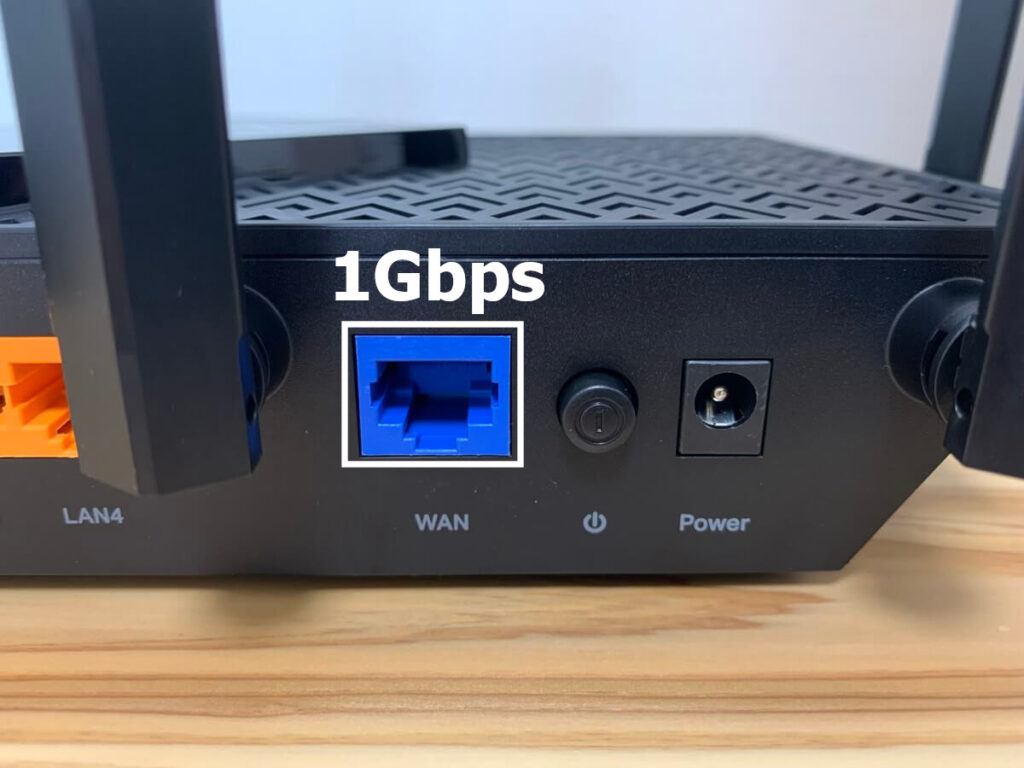
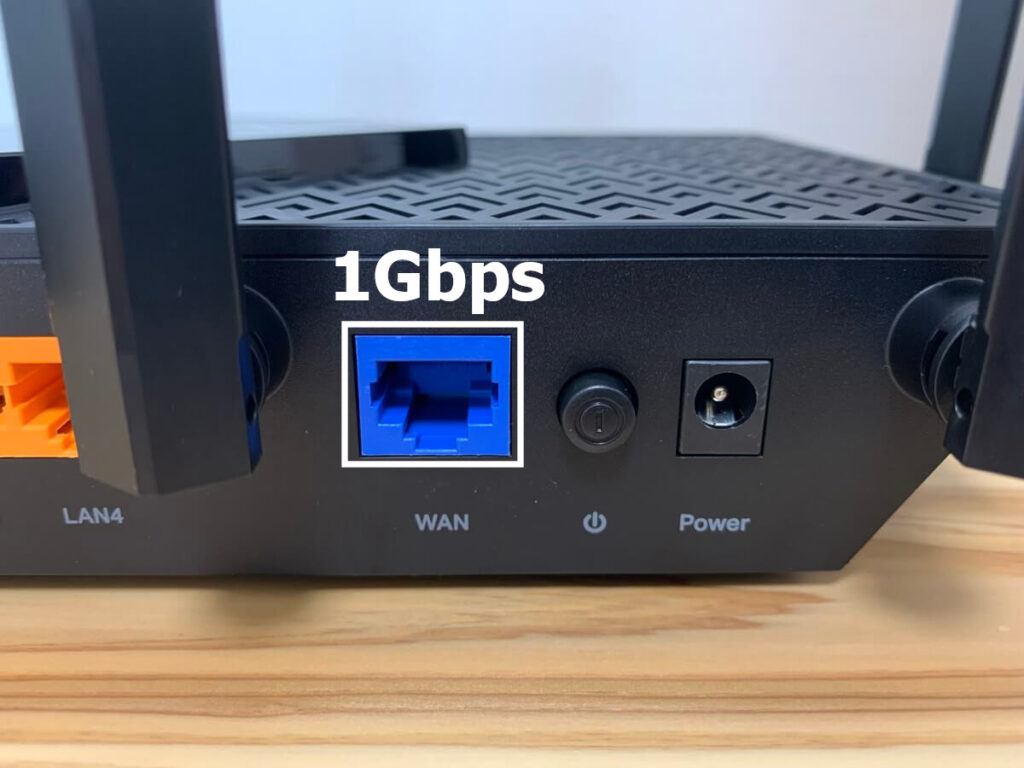
Archer AX73の有線LANは1Gbpsまでしか対応していない。したがって10Gbps対応のNURO光などの高速回線の恩恵を受けることができない。
僕はNURO光ではないので影響はなかったが、NURO光を契約している方は、Archer AX73の有線LANがボトルネックとなり1Gbpsで頭打ちになることは念頭に入れておいた方がよい。
Archer AX73 通信速度計測・検証
検証環境
実際にArcher AX73 の通信速度を検証したのでレビューしていく。
検証環境は以下。
- 回線:so-net光プラス マンション 東日本
- オプション:v6プラス契約あり
- 測定時間:日曜 15:00~16:00
- スマホはiPhoneXSを使用
- PCは有線接続


参考として、利用シーンと推奨される回線速度を再掲しておく。
| 利用シーン | 推奨される回線速度 |
| ネット検索(Yahoo,Googleなど) | 1~10Mbps |
| メール(Outlook,LINEなど) | 128Kbps~1Mbps |
| SNS(Twitter, Instagramなど) | 3Mbps~10Mbps |
| 動画視聴(YouTube,AmazonPrimeなど) | 3Mbps~25Mbps |
| オンラインゲーム(Apex,valorantなど) | 100Mbps以上 |
では実際に測定した回線速度を紹介していく。
iPhoneXS の通信速度結果
「①測定位置」からiPhoneXSを使ってスピードテストを実施した結果以下となった。ドアを2枚挟んだ位置にある一番遠い部屋だが、ダウンロードは81Mbosをなかなか高速。


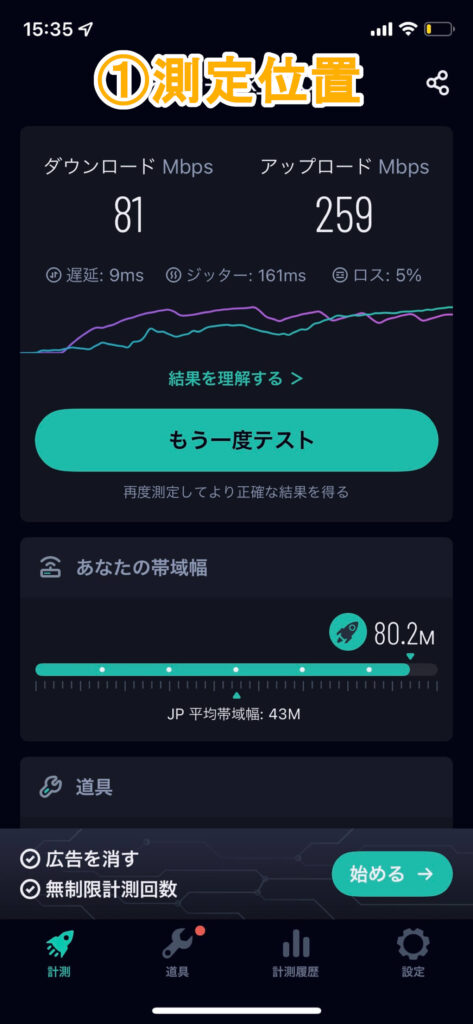
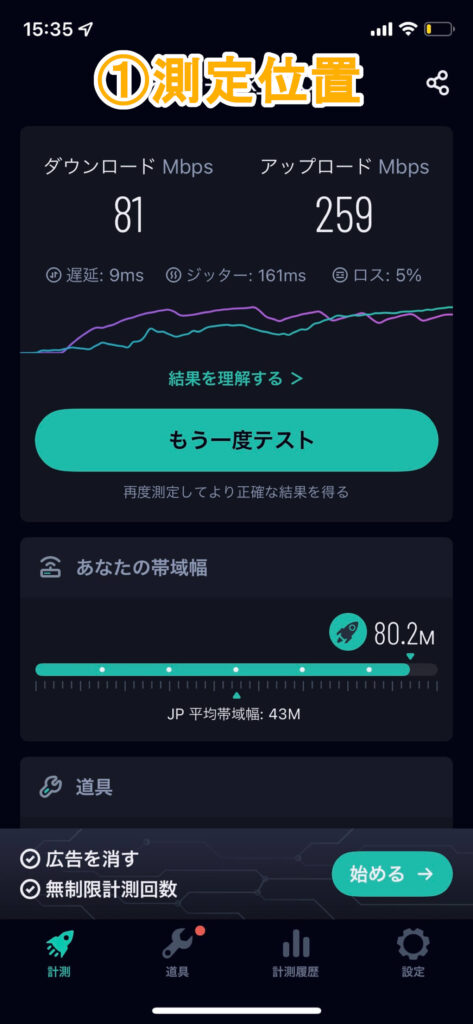
「②測定位置」からiPhoneXSを使ってスピードテストを実施した結果以下となった。Archer AX73から最も近い場所だったので、ダウンロード97Mbpsと超高速。


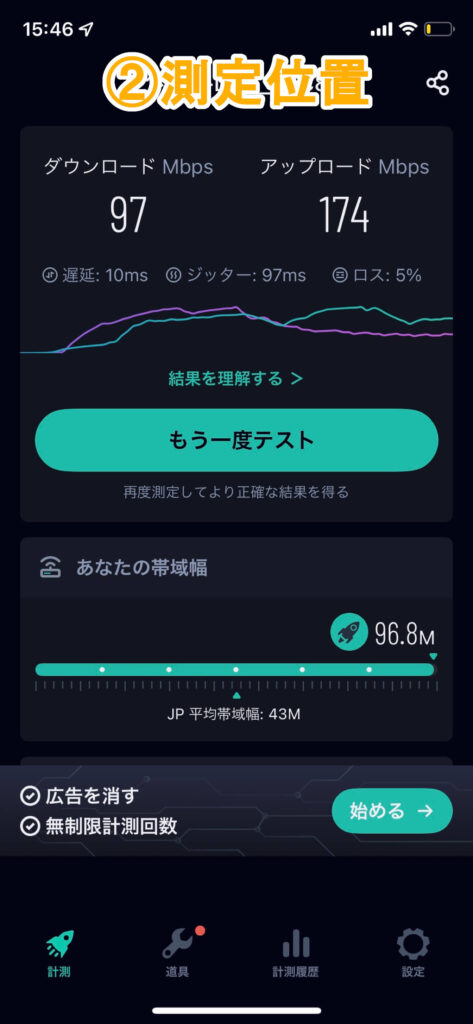
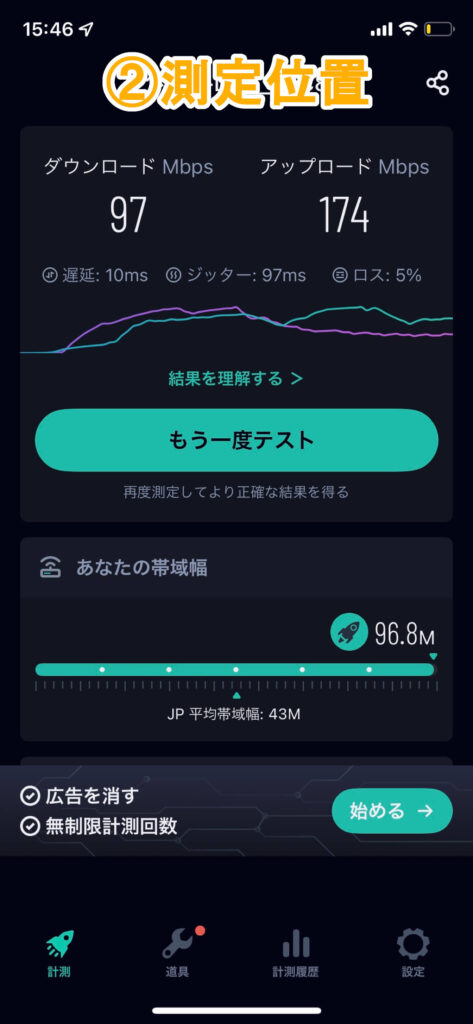
「③測定位置」からiPhoneXSを使ってスピードテストを実施した結果以下となった。Archer AX73から中程度の距離からも計測したところなぜかダウンロードが速かった。相性の良い距離とかもあるのかな。


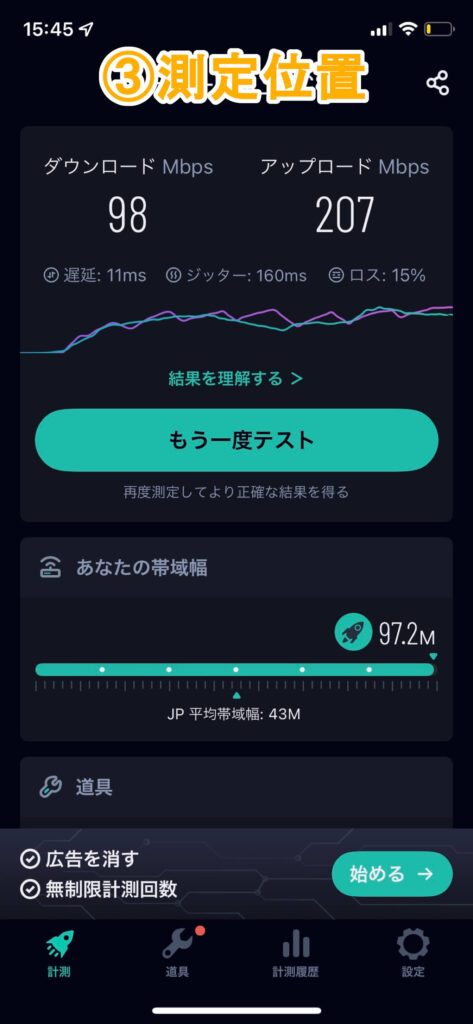
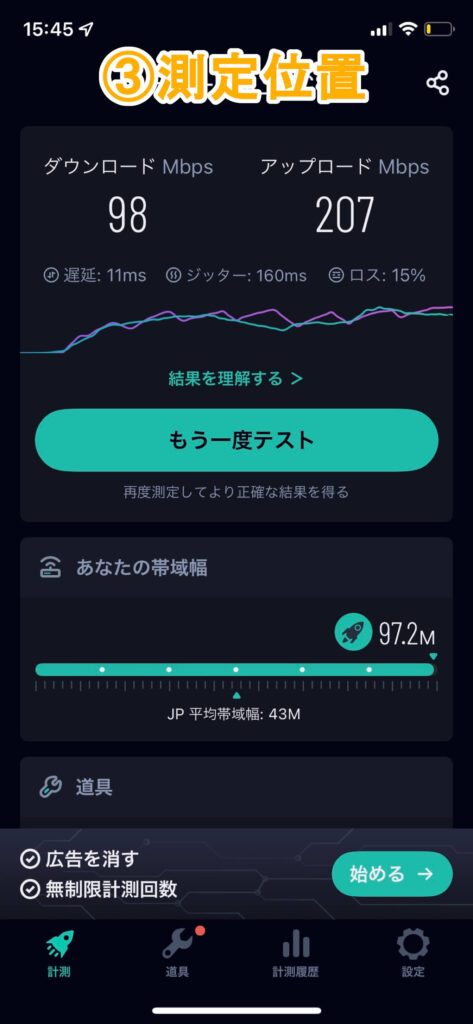
今回はiPhoneXSでの速度測定を行ったが、Wi-Fi 6対応のスマホを買ったら、再度速度測定して追記したいと思う。
デスクトップPC の通信速度結果
「①測定位置」にはデスクトップPCがあって、Archer AX73とは有線接続している。


v6プラスの有線接続なので、測定する前から速いだろうなと思っていたんだけど、思ってた以上に高速だった。PCの測定結果は以下。
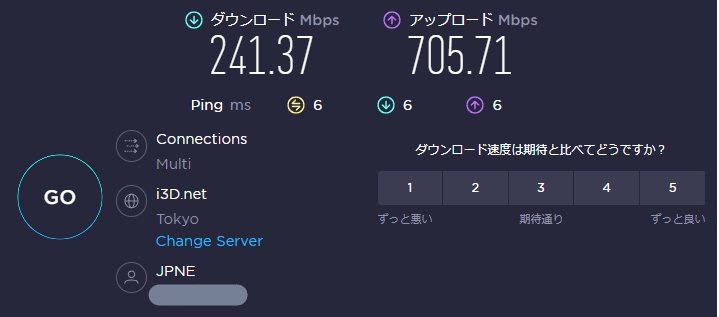
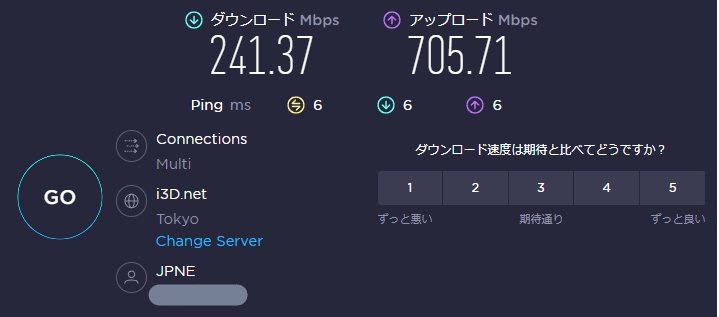
Apexもプレイしてみたけど、ラグなく快適にプレイできた。オンラインゲームをやるときは100Mbps以上だと快適だと言われているから、FPSをよくやる人はv6プラスとArcher AX73の組み合わせは本当にオススメ。
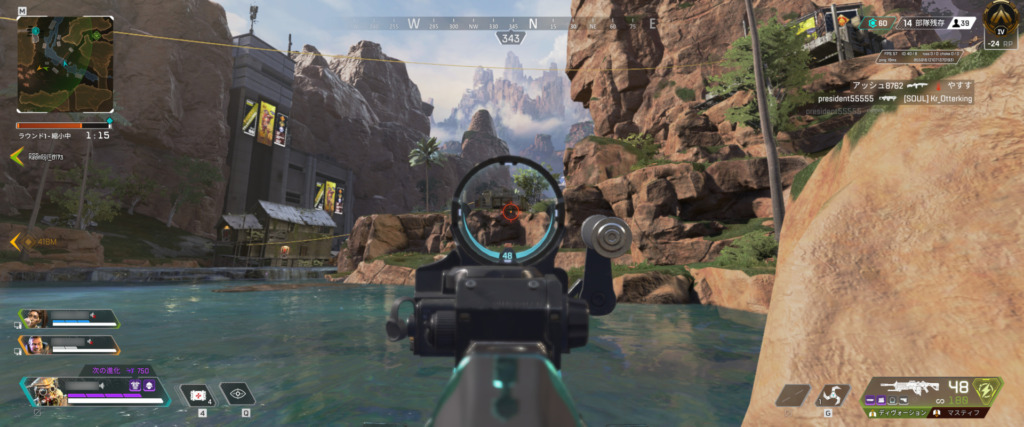
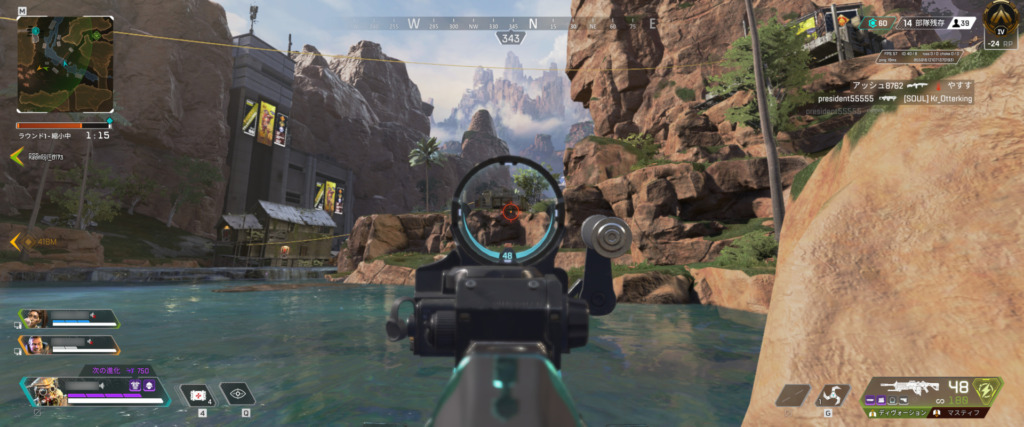
Archer AX73はこんな人におすすめ
ここまでのレビューを通してArcher AX73がどんな人にオススメなのか以下にまとめてみた。
- 自宅の回線契約が「v6プラス」対応
- Wi-Fi 6対応のスマホを持っている
- 家が広くて部屋が多くある
- 家族で画像ファイルなどを簡単に共有したい
- アプリ画面でかんたんにネットワーク設定できるのものがいい
- 自宅の無線端末数が10以上ある
- FPSゲームをラグなしでプレイしたい
家の回線が「v6プラス」で、かつWi-Fi 6対応のスマホ持っていれば、とんでもない通信速度が出る。
Archer AX73 レビューまとめ
今回のArcher AX73のレビューをまとめると以下。
- IPv6(IPoE) 対応で高速インターネット通信を実現
- Wi-Fi 6 対応で無線子機が高速通信できる
- OneMesh対応でどこにいても無線が切れない
- スマートスピーカー対応で音声コントロールが可能
| Archer AX73の良かった点 | Archer AX73の気になった点 |
|---|---|
| インターネット速度がとても速くなった | 本体のサイズが大きい |
| アプリの設定画面がわかりやすい | 縦置きスタンドが別売り |
| 簡易NAS機能で高速ファイル共有ができる | ギガビットポートが1Gbpsまで |
- 自宅の回線契約が「v6プラス」対応
- Wi-Fi 6対応のスマホを持っている
- 家が広くて部屋が多くある
- 家族で画像ファイルなどを簡単に共有したい
- アプリ画面でかんたんにネットワーク設定できるのものがいい
- 自宅の無線端末数が10以上ある
- FPSゲームをラグなしでプレイしたい














